要查看Windows 10的版本,您可以按照以下步骤操作:
1. 使用设置: 点击“开始”按钮,选择“设置”。 在设置窗口中,点击“系统”。 在系统设置中,点击左侧的“关于”。 在“关于”页面,您可以找到Windows的版本信息。
2. 使用命令提示符: 按下Windows键 R,打开运行对话框。 输入`cmd`,然后按Enter键,打开命令提示符。 在命令提示符窗口中,输入`winver`,然后按Enter键。 您将看到一个窗口,显示Windows的版本信息。
3. 使用 PowerShell: 按下Windows键 X,然后选择“Windows PowerShell ”。 在PowerShell窗口中,输入`systeminfo | findstr /B /C:OS Version'`,然后按Enter键。 您将看到Windows的版本信息。
4. 使用文件资源管理器: 打开文件资源管理器。 在地址栏中输入`%SystemRoot%System32sysdm.cpl`,然后按Enter键。 在系统属性窗口中,您可以找到Windows的版本信息。
这些方法都可以帮助您查看Windows 10的版本信息。如果您有其他问题,欢迎随时提问。
如何查看Windows 10版本号
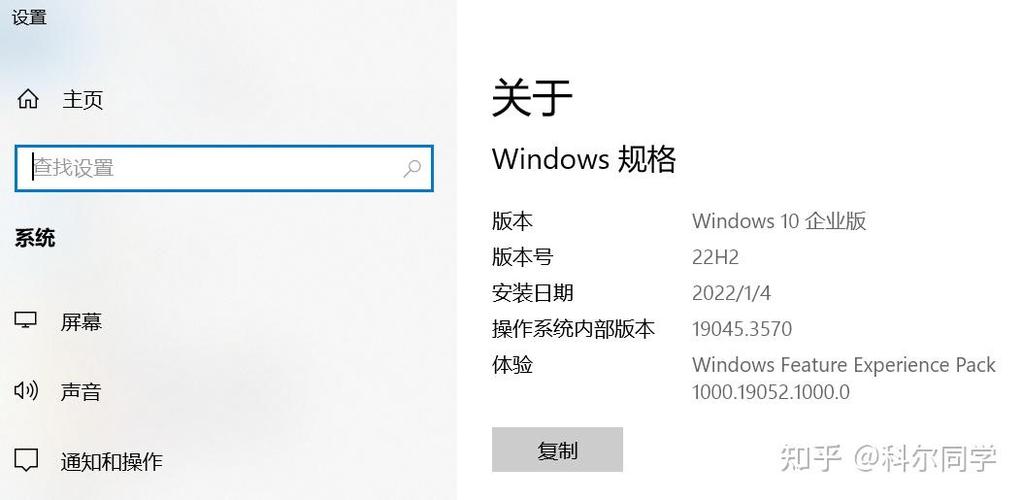
这是最直接查看Windows 10版本号的方法之一。
点击电脑左下角的Windows图标,选择“设置”。
在设置窗口中,点击“系统”。
在系统设置窗口中,选择“关于”。
在“关于你的设备”部分,您将看到“Windows 版本”和“系统构建”等信息。
系统信息工具提供了详细的系统配置信息,包括版本号。
按下Windows键 R键,打开运行对话框。
输入“msinfo32”并按Enter键。
在系统信息窗口中,展开“系统摘要”部分,您将找到“操作系统”信息,其中包含版本号。
如果您熟悉命令提示符,也可以通过命令来查看Windows 10版本号。
按下Windows键 X键,从快捷菜单中选择“Windows PowerShell(管理员)”或“命令提示符(管理员)”。
在命令提示符或Windows PowerShell中,输入“winver”并按Enter键。
将弹出一个窗口,显示Windows的版本和构建号。
如果您知道如何使用快捷键,可以更快速地查看Windows 10版本号。
按下Windows键 R键,打开运行对话框。
输入“winver”并按Enter键。
将直接打开显示Windows版本号的窗口。
通过右键点击“此电脑”也可以快速查看Windows 10版本号。
右键点击桌面上的“此电脑”图标。
选择“属性”。
在系统窗口中,您将看到“Windows 版本”信息。
在查看到Windows 10版本号后,您可能还需要判断某些软件或操作系统是否与您的Windows版本兼容。
查看软件或操作系统的系统要求,确认它们是否支持您的Windows版本。
对于某些软件,可能需要下载特定版本的Windows补丁或更新。
如果不确定,可以尝试在兼容模式下运行软件,或者联系软件的客服获取帮助。
查看Windows 10版本号有多种方法,您可以根据自己的习惯和需求选择合适的方式。了解您的系统版本对于确保软件和驱动程序的兼容性以及进行系统维护都至关重要。









